Что умеет Siri и как ее включить?
Сири — ваш персональный помощник, который предусмотрен в устройствах Apple. Эта система помогает быстро решать повседневные вопросы, не тратя время на поиски задач. Siri подстраивается под желания владельца и умеет предугадывать его запросы. Также она может служить в качестве вопросно-ответного приложения операционных систем iOS, iPadOS, watchOS, macOS и tvOS от Apple.
Что умеет Siri?
10 простых команд для Сири, которые значительно упрощают жизнь:
- Позвонить. Siri может набрать любой номер из записной книги или голосовым цифровым набором и позвонить абоненту.
- Написать. Помощник наберет сообщение, сделает пометку в календаре или напишет заметку о важном предстоящем событии.
- Зафиксировать дислокацию. Персональный помощник сможет, например, запомнить место парковки или адрес любимого магазина и показать его вам на карте.
- Напомнить. При голосовом указании на события, Сири запомнит время и дату, и сообщит вам о предстоящем дне рождения друга, экзаменах или запланированной поездке.
- Установить. Система сама установит будильник или таймер. Вам не придется заходить в настройки и набирать цифры. Достаточно лишь сказать об этом Siri, и она сама установит дату и время.
- Включить режим. В случае, когда садится батарейка на айфоне, можно дать команду Сири, и она сама включит режим энергосбережения.
- Увеличить яркость. При тусклом или приглушенном свете, человеку не нужно искать в настройках кнопки, чтобы увеличить яркость гаджета. Сири это сделает по команде.
- Проложить путь. Навигационная система индивидуального помощника на карте проложит путь от места, где вы находитесь до любой обозначенной вами точки, укажет маршрут.
- Ответить на вопрос. Самый быстрый способ получить ответ на вопрос «В каком веке строили Москву» или «Чем питались динозавры» — это спросить голосовой помощник. Сири успешно ведет диалог и умеет в мгновение отыскать нужную вам информацию.
- Узнать прогноз. Если вы активно делаете ставки на спорт или только интересуетесь этой информацией, спросите личного помощника — Siri. Она успешно проанализирует биржи и предоставит список букмекеров, принимающих ставки. Также она даст исчерпывающий ответ по прогнозу погоды на завтра или ближайшие дни.
В принципе, Siri умеет выполнять любые действия, которые владелец айфона делает вручную. Стоит лишь вызвать Сири, и озвучить команду голосом. Это особенно удобно, когда у вас заняты руки: находитесь за рулем, готовите, гладите и т.д.
Голосовой помощник Siri: как настроить и пользоваться на айфонах
Как включить Siri?
Для включения программы необходимо войти в настройки и включить «Siri и Поиск». В этом разделе есть два варианта на выбор:
- «Слушать «Привет, Siri!»». Эта команда актуальна, когда заняты руки. Программа реагирует на ваш голос и подключается к «диалогу» после произношения фразы «Привет, Сири». После чего можно задавать вопрос или просить выполнить действие.
- «Вызов Siri кнопкой». Эта функция удобна для тех, кто не желает, чтобы голосовой помощник вклинивался в разговор и неуместно отвечал на вопросы. Для активации «диалога» нужно будет нажать кнопку «дом» (для iPhone с кнопкой «Дом») или боковую клавишу (для iPhone c Face ID). И только после этого Сири отреагирует на команду и ответит на заданный вопрос.
Как отключить Siri?
Голосовой помощник является встроенной программой во все гаджеты нового поколения, поддерживающиеся операционными системами iOS, iPadOS, watchOS, macOS и tvOS от Apple.
SIRI — УМЕЕТ ЭТО И ВСЕГДА УМЕЛА!
- Для того чтобы отключить Сири на время, достаточно лишь перевернуть айфон экраном вниз. И голосовой помощник перестанет реагировать на команду «Привет, Сири!»
- Если вы узнали всю необходимую информацию и на данный момент больше не планируете использовать голосовой помощник и тратить заряд батареи, то необходимо зайти в настройки и вернуть ползунок в исходное состояние. Кнопка «Вызов Siri» или «Слушать «Привет, Siri!»» полностью отключит программу до следующего обращения.
Как пользоваться умным помощником Сири?
Для использования умного помощника, необходимо следующее:
- Подключение к интернету. Программа способна не только выполнять простые действия (запись в мобильном ежедневнике, увеличение громкости и яркости гаджета и т.д.), но и связываться с поисковыми системами, а для этого нужен доступ к интернету.
- Сотовая связь. Хорошее соединение сотовой связи поможет быстро выполнить звонок или написать смс.
При наличии этих двух составляющих и, естественно, самого айфона, можно общаться с Сири. Для этого необходимо при каждом обращении зажимать и удерживать кнопку «Домой» или боковую клавишу. Или включить «Слушать «Привет, Siri!»» для голосового набора команды.
В случае если вас окружают чужие люди или, допустим, спящие родственники, в общем, есть особая необходимость в использовании Сири, но нет желания общаться голосом, можно ввести запрос при помощи написания текста. Для этого необходимо зайти в настройки, активировать Siri и выбрать функцию «Ввод текста для Siri».
При возникновении ошибок в любых использованиях программы необходимо:
- При неправильной идентификации голоса проговорить фразу или запрос снова, перефразировав часть слов или все предложение.
- При ошибках в сообщении сказать слово «Изменить» и отредактируйте текст.
- При неверном наборе абонента сказать «Позвонить» или «Написать» и продиктовать по буквам имя абонента, с которым планируете связаться.
Siri — это удобство, комфорт, значительная экономия времени!
Читайте больше статей на сайте Apple-Sapphire
Источник: dzen.ru
Узнайте, что Siri умеет делать на iPhone
Используйте Siri на iPhone, чтобы получать информацию и выполнять различные действия. Помощник Siri и его ответ отображаются поверх текущих действий, позволяя Вам обращаться к информации на экране.
Помощник Siri интерактивен. Если Siri предлагает веб-ссылку, Вы можете коснуться ее, чтобы открыть в браузере по умолчанию и увидеть больше информации. Когда в ответ на запрос для Siri на экране появляются кнопки или элементы управления, Вы можете использовать их для выполнения дальнейших действий. И можно еще раз коснуться Siri, чтобы задать другой вопрос или выполнить для Вас дополнительную задачу.
Ниже приведены примеры действий, которые Siri может выполнить по Вашей просьбе. Дополнительные примеры можно найти в других разделах этого руководства.
Использование Siri для ответов на вопросы
Используйте Siri для быстрой проверки фактов, выполнения расчетов или перевода фразы на другой язык. Скажите, например:
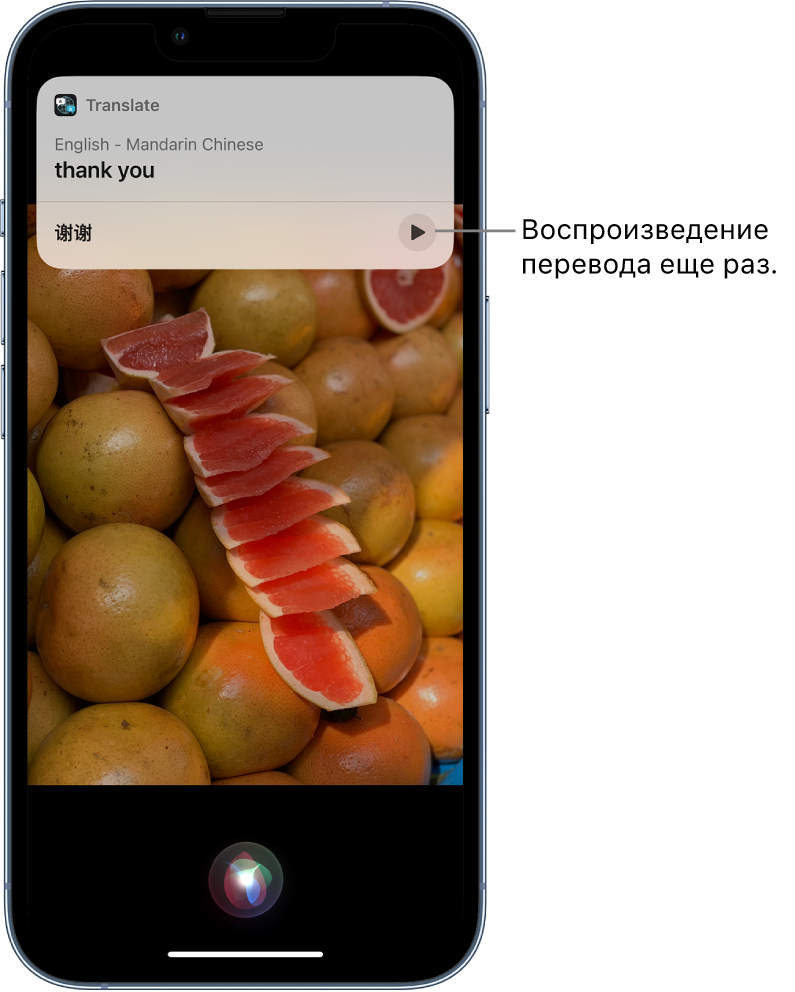
- «Привет, Siri! Почему появляется радуга?»
- «Привет, Siri! Какой звук издает кошка?»
- «Привет, Siri! Как сказать «Спасибо» по-французски?»
Использование Siri с приложениями
Используя Siri, можно управлять приложениями с помощью голоса. Скажите, например:
- «Привет, Siri! Назначь встречу с Григорием в 9 часов» , чтобы создать событие в Календаре.
- «Привет, Siri! Добавь кабачки в мой список продуктов» , чтобы создать напоминание.
- «Привет, Siri, send a message to PoChun saying love you heart emoji» (на английском языке) , чтобы отправить текстовое сообщение в Сообщениях.
- «Привет, Siri, какая сегодня погода?» , чтобы получать новости о погоде в текущем регионе.
Больше примеров можно найти в разделах ниже.
- Объявление вызовов, сообщений и другого с Siri на iPhone
- Использование Siri для воспроизведения музыки на iPhone и Прослушивание музыки с подпиской Apple Music Voice на iPhone
- Управление домом с помощью Siri на iPhone
- Использование Siri, приложения «Карты» и виджета «Карты» для прокладки маршрутов на iPhone
- Добавление быстрых команд Siri на iPhone
Использование Siri для передачи информации контактам
Вы можете делиться тем, что видите на своем экране, например фотографиями, веб-страницами, контентом из Apple Music и Apple Podcasts, местами из Карт и многим другим, с людьми, которые есть в Ваших контактах.
При просмотре фото в медиатеке Вы можете сказать, например: «Привет, Siri! Отправь это маме» , чтобы создать новое сообщение, содержащее это фото.

Персонализированное общение с Siri
Чем чаще Вы обращаетесь к Siri, тем лучше Ваш личный помощник знает, что Вам нужно. Вы можете рассказать Siri о себе, а также изменить способы и условия отклика Siri. См. следующие разделы:
- Предложения Siri на iPhone
- Внесение информации о пользователе в приложение Siri на iPhone
- Изменение настроек Siri на iPhone
Ваши данные, используемые функцией Siri, надежно защищены, и только Вы решаете, чем поделиться. Подробнее см. на веб-сайте в статье «“Спросите Siri”, Диктовка и конфиденциальность».
Источник: support.apple.com
Сири — что это такое и как ей пользоваться

В статье вы узнаете об одной из важных частей операционной системы фирменных устройств от Apple — голосовом помощнике Siri. Мы расскажем, как она работает и для чего используется.
31 января 2022 года Разное
5 минут, 28 секунд читать

Что такое Siri
Siri — это личный «виртуальный» помощник Apple, предназначенный для фирменных устройств компании на базе iOS, macOS, tvOS и watchOS. Он работает на базе искусственного интеллекта (ИИ) и для работы использует распознавание голоса.
Сперва владельцем Siri была компания Siri Inc, и программа была доступна в виде отдельной утилиты в App Store. Однако в 2010 году Apple приобрела Siri Inc, поэтому голосовой помощник стал эксклюзивом «яблочных» устройств.
Впервые на iPhone помощник вышел в iPhone 4S. На русском языке ее запуск состоялся в 2015 году вместе с IOS 8.3, что стало важным событием для многих русскоговорящих пользователей.
Функционал Siri
Siri голосом отвечает на устные пользовательские вопросы и предоставляет на экране соответствующую информацию из определенных приложений.
Сервис воспринимает диктовку электронных писем и сообщений, преобразуя их в текст, а также считывает полученные электронные письма и другие смс.
С помощью голосовых команд можно выполнять повседневные задачи:
· Создание заметок или напоминаний. Пример для iPhone: «Создай заметку с текстом *Диктуете текст*»
· Управление вызовами. Пример: «Siri, позвони *Имя абонента*». Если необходимо позвонить в скорую помощь, вы вызываете Сири и сообщаете свой запрос: «Сири, позвони в полицию/скорую помощь/пожарную службу».
· Планирование событий. Например: «Напомни, что вечером у меня запись к врачу»
· Поиск в интернете
· Навигация в телефоне и по установленным приложениям
· Взаимодействие с приложениями
· Будильник и таймер
· Расскажет прогноз погоды
· Выключит геолокацию и многое другое
Мы перечислили основные, но не единственные команды, которые может выполнять этот Ассистент. Полный список можно отыскать по фразе: «Сири, что ты умеешь?».
Программа активно развивается. На данный момент Siri в iOS 11 обладает языковым переводом и способностью к обработке последующих вопросов. Также Apple открыла сторонний доступ для расширения функций Siri до управления задачами.
Как Siri включается и отключается
Для активации Siri достаточно на несколько секунд зажать кнопку «Домой» или кнопку питания для Face ID, после чего ваше устройство подаст звуковой сигнал, и голосовой ассистент появится на экране. Также можно произнести команду: «Привет, Сири». Понять, что Сири слушает вашу команду, можно по разноцветному кругу, отображающемуся в нижней части экрана.
Затем продиктуйте задачу или вопрос. Доступ к Siri с заблокированного экрана возможен в iPhone 7 и выше.
Если Siri не работает, обратитесь в «Настройки». Следуйте инструкции:
· Перейдите в раздел «Siri и поиск», где можно управлять настройками Сири.
· Для включения переведите ползунок вправо над соответствующими пунктами, отвечающими за активацию помощника разными способами. К примеру, «Вызов Siri кнопкой Домой».
Для отключения Сири приведите пункты «Вызов Siri кнопкой Домой» и «Слушать Привет, Siri» в неактивное положение.
Сравнение с конкурентами
Google, Amazon и Microsoft разработали своих помощников по распознаванию голоса, но не существует простого способа определить, какой из них лучше.
Если говорить об удобстве вызова, то Siri лидирует. Следом идет Google Assistant, доступный пользователям через простую команду «Окей, Гугл».
В последнее время помощник от Гугл усовершенствовался за счет внедрения искусственного интеллекта. Сервис может общаться как человек, самостоятельно звонить в ресторан, чтобы зарезервировать столик на вечер. Только большинство новаторских возможностей доступны исключительно на английском языке. Российским пользователям он больше подойдет для поиска запросов в интернете или для выполнения базовых запросов.
Другим важным фактором при выборе голосового помощника является устройство, с которого вы хотите использовать сервис. Допустим, если вы используете продукты Microsoft, Cortana станет наиболее подходящим вариантом.
Главным конкурентом Siri на отечественном рынке можно считать голосового помощника Алису от Яндекс (читать подробнее), которая доступна в соответствующем приложении. Она полюбилась русскоязычным пользователям за быстрое реагирование, ясное понимание запросов на русском языке, а также за возможность поддержать не только любую беседу, но и тему диалога прошлых запросов, чего не могут ни Гугл Ассистент, ни Сири. Кроме того, Алиса отлично взаимодействует со всеми сервисами Яндекс подобно Сири, которая интегрирована в программы Apple.
Вызвать Алису извне можно через специальный виджет на экране или в самом приложении Яндекс.
Заключение
Для поклонников продукции Apple, в особенности владельцам iPhone, однозначно подойдет Siri, потому что голосовой сервис привязан к календарю Apple, заметкам, напоминаниям и другим iOS-программам.
Google Assistant больше подойдет владельцам устройств на базе Android. Что касается Алисы, она продолжает активно развиваться. Возможно, в ближайшем будущем она заменит российским пользователям стандартных помощников iOS и Android.
Узнайте больше про Безлимит
Безлимит — это премиальный оператор сотовой связи, работает с 2012 года. На сегодня, располагая базой более чем в 1 000 000 красивых номеров, является лидером на рынке в России.
Источник: bezlimit.ru
Блог

Скрытые функции, фишки и секреты использования Siri в России.
- Post author: admin
- Запись опубликована: 28.01.2022
- Post category: Устройства умного дома.
- 1 История компании Apple в России.
- 1.1 Почему в России не пользуются голосовым помощником Siri?
- 2.1 Фишки AirPods при подключении к iPhone.
- 2.1.1 Узнать уровень заряда кейса и наушников AirPods.
- 2.1.2 Как подключить две пары AirPods к iPhone?
- 3.1 Объявление вызовов Siri.
- 3.2 Как вызвать Siri в наушниках AirPods?
- 3.3 Как позвонить с помощью Сири?
- 3.4 Как отправить сообщение с помощью Siri?
- 3.5 Звонки и отправка сообщений с помощью Siri в WhatsApp и Telegram.
- 4.1 Распознавание музыки с помощью iPhone.
- 4.2 Записывать текст голосом.
- 4.3 Создание напоминаний и будильников.
- 5.1 Интеграция Siri с сервисами Яндекса.
- 5.1.1 Как с помощью Siri построить маршрут в Яндекс.Навигаторе?
- 5.1.2 Как с через Siri включить свой плейлист в Яндекс.Музыке?
История компании Apple в России.
Компания Apple уже давно получила признание своей продукции на территории России и странах СНГ, но, как это ни прискорбно, многие функции начинают работать у нас с запозданием, а некоторые до сих пор работают только в США и Европе. Причин данному явлению очень много: от проблем с переводом до законодательных вопросов и непопулярностью сервисов, которые популярны у англоязычной аудитории. Тот же Spotify (топовая стриминговая музыкальная платформа) был интегрирован с устройствами Apple до того, как сервис официально появился в России.
Почему в России не пользуются голосовым помощником Siri?
Но речь сейчас пойдет о голосовом помощнике Siri, который был в устройствах эпл уже давно и которым, мало кто в России пользовался. Всё потому, что, во-первых, далеко не сразу, а, честно говоря, очень долго не появлялось русифицированной Siri. Отдавать команды на иностранном языке и заучивать отдельные фразы для этих команд было той еще морокой. Даже при желании, найти такие команды можно было разве что на иностранных сайтах. Во-вторых, большая часть доступных, на тот момент команд просто не работала в России, и даже которые работали — не сильно были нужны местным пользователям.
Так проходило время, пользователей iPhone, iPad, MacBook и другой продукции Apple в России становилось всё больше и больше, а Siri так и не была востребована. Совсем недавно Apple все-таки выпустила долгожданное обновление и теперь, даже на умной колонке HomePod можно управлять элементами умного дома с помощью команд на русском языке. Однако, многие пользователи мобильных устройств Apple по привычке продолжают игнорировать Siri и не используют несомненные преимущества голосового управления. О таких преимуществах и полезных фишках пойдет речь далее.
Синергия устройств от компании Apple.
Несомненно, самыми популярными товарами Apple в России являются iPhone и AirPods. Данные гаджеты и по отдельности очень хороши, но, как и любые устройства Apple, в тандеме создается синергия. Данный эффект проявляется в возможности управления смартфоном через bluetooth-наушники, посредством голосового помощника Siri.
Главным минусом наушников AirPods является то, что на управление с помощью нажатий или постукиваний возможно назначить только две команды. Обычно это предыдущееследующее аудио, а так же во время вызова принятьотклонить звонок. С андроид-устройствами на этом бы функциональность AirPods бы закончилась, но в экосистеме Apple с помощью AirPods и голосового помощника Siri возможно даже не касаясь наушников, лишь голосом переключать треки, ставить на паузу, ставить песню на повтор, можно регулировать громкость наушников, отвечать, совершать вызовы, отправлять сообщения и звонить по Facetime, WhatsApp, и даже Telegram. Об этом и многом другом речь пойдет далее.
Фишки AirPods при подключении к iPhone.
Узнать уровень заряда кейса и наушников AirPods.
При сопряжении AirPods с iPhone сразу бросается в глаза, что показывается уровень заряда наушников (отдельно правого и левого) и кейса. При сопряжении наушников с андроид-устройствами тоже можно посмотреть уровень заряда кейса, но изрядно помучившись, устанавливать сторонние приложения и изменяя множество настроек.
Как подключить две пары AirPods к iPhone?
На устройствах Apple очень сильно развиты взаимодействия внутри экосистемы. Некоторые взаимодействия можно обнаружить даже случайно, потому что Apple стремится к максимально простому и интуитивному пользованию своими устройствами между собой. К примеру, можно легко подключить две пары наушников airPods к одному устройству.
Для подключению к iPhone достаточно просто поднести второй кейс к телефону и открыть. На экране появится предложение временно поделиться аудио с новой парой наушников. Незаменимо для совместного просмотра фильмов, сериалов, видео, прослушивания музыки и подкастов в дороге.
Управление iPhone с помощью Siri.
С помощью Сири можно открывать различные приложения, включать и выключать фонарик, а так же Bluetooth и Wifi. Последнее особенно удобно, потому что через верхнее меню можно лишь разъединить текущие подключения и отключить Bluetooth и Wifi только до следующего дня. Это нужно для нормальной работы аксессуаров Apple (AirPods, Apple Watch и др.). Чтобы полностью отключить данные модули — нужно заходить в настройки, что не очень удобно. Гораздо удобнее отключать их голосом с помощью Сири.
Объявление вызовов Siri.
В подключенных наушниках Apple при входящем звонке Siri объявляет из какого приложения звонок и какой контакт совершает вызов. Если номер не из списка контактов — произносит номер телефона. Необходимая фича, чтобы не доставать телефон каждый раз и смотреть кто там звонит. Эту, как и другие дальнейшие функции можно включить или отключить, но хотя бы знать об их наличии и о функциональности своих устройств точно стоит.
Чтобы выключить объявление вызовов в AirPods, вам необходимо:
- Открыть настройки на Айфоне.
- Далее перейти в раздел Siri и Поиск.
- Затем зайти в Объявление вызовов.
- Поставить галочку напротив Никогда.
Как вызвать Siri в наушниках AirPods?
Для управления iPhone с помощью голоса в первую очередь нужно знать как его вызвать. Для этого нужно зажать клавишу «Домой» на смартфоне, либо назначить нажатиепостукивание на наушниках на вызов Siri, либо активировать фразой «Привет, Сири».
Если активация фразой не прошла, нужно проверить настройки сири, включена ли на айфоне вообще активация фразой и, если нет, то включить её.
Как позвонить с помощью Сири?
Позвонить возможно после вызова Сири при помощи команды «Позвони» и название контакта из списка контактов, либо номер телефона. Если нужно позвонить по громкой связи через динамик — добавляйте в конце команды «по громкой связи». Так же есть команда «Позвони по FaceTime» и Сири начнет видео-вызов. При видео вызове необходимо, чтобы у абонента тоже было приложение FaceTime.
Как отправить сообщение с помощью Siri?
Так же можно отправлять сообщения контактам и по номеру телефона с помощью Siri. Для этого, после активации голосового помощника, командой «Отправь контакту сообщение» (вместо «контакту» вставить название контакта из списка контактов или номер телефона) и продиктовать сообщение. Сири запросит подтверждение на отправку, для того, чтобы пользователь мог проверить, всё ли правильно записано.
Звонки и отправка сообщений с помощью Siri в WhatsApp и Telegram.
В последнее время тенденции в развитии голосового помощника Siri направлены на взаимодействия со сторонними приложениями. Естественно, в первую очередь разработчики начали внедрять интеграции в соцсети и мессенджеры. Теперь можно совершать аудио и видео звонки, а так же отправлять сообщения в мессенджерах WhatsApp и Telegram. Для этого к стандартным, вышеперечисленным, командам нужно добавить «по WhatsApp» или «в Telegram».
Самые полезные команды Siri.
Помимо удобного использования голосового помощника Сири в наушниках, сам по себе голосовой помощник в устройстве может упростить некоторые задачи, стоящие перед пользователем.
Распознавание музыки с помощью iPhone.
Помимо использования привычного приложения «Shazam» и запуска его вручную, можно попросить Siri распознать трек. Для этого нужно вызвать Сири и спросить «что за музыка играет сейчас?» или другим подобным вопросом. Активировать голосом намного удобнее и быстрее, чем вручную запускать стороннее приложение, а ведь иногда буквально пару секунд не хватало, чтобы найти и сохранить понравившийся трек.
Записывать текст голосом.
Сейчас даже в русскоязычной раскладке есть значок микрофона рядом с пробелом. Это кнопка диктовки. С её помощью можно начитывать текст голосом, а не печатать текст вручную. Это очень удобно, особенно людям с проблемами со зрением и пользователям более старшего поколения, для которых сложно разобраться что и куда нажимать, а управлять голосом намного проще.
Создание напоминаний и будильников.
Даже такие простые действия как поставить напоминание и будильник можно упростить. Гораздо удобнее как только возникла мысль про напоминание назначить его в телефоне с помощью голосового помощника. Для этого необходимо вызвать сири и попросить её создать напоминание, произнести название напоминания, дату и время. Поставить будильник тоже проще командой «Привет сири, поставь будильник на» и произнести время или дату, если будильник должен сработать не сегодня.
Быстрые команды в Сири (Siri ShortCuts).
Для особо продвинутых пользователей, компания Apple выпустила новое встроенное приложение ShortCuts («Команды»). Суть данного приложения в том, что каждый пользователь может интегрировать различные приложения с голосовым помощником Siri.
Интеграция Siri с сервисами Яндекса.
Несмотря на все заслуги и старания Apple, русификацию Siri и поддержку различных сервисов, сервисы Яндекса работают намного лучше и выдают более точную информацию в России, чем Apple.
Как с помощью Siri построить маршрут в Яндекс.Навигаторе?
Для построения маршрута в Яндекс Навигаторе с помощью Сири следует создать скрипт запуска в приложении Команды. Так же нужно знать точные координаты точки, куда будет прокладываться маршрут. Для этого можно в навигаторе найти нужную точку, задержать палец на ней и в всплывающем окне нажать — Что здесь? Далее следует найти ширину и долготу в десятичном виде, например координаты Московского кремля — 55.751463, 37.618765.
Далее заходим в приложение «Команды» — в правом верхнем углу нажимаем на +, добавить действие — скрипты — и прокручиваем в самый низ и нажимаем открыть X-Callback URL.
В самом верху пишем название команды, оно и будет командой Siri для вызова данного сценария. Если назвать команду «Маршрут на дачу», то вызвать данный скрипт можно будет соответствующей командой.
В графе ниже следует вставить следующий код: yandexnavi://build_route_on_map?lat_to= 55.751463 https://slushaidom.ru/%D1%81%D0%BA%D1%80%D1%8B%D1%82%D1%8B%D0%B5-%D1%84%D1%83%D0%BD%D0%BA%D1%86%D0%B8%D0%B8-%D1%84%D0%B8%D1%88%D0%BA%D0%B8-%D0%B8-%D1%81%D0%B5%D0%BA%D1%80%D0%B5%D1%82%D1%8B-%D0%B8%D1%81%D0%BF%D0%BE%D0%BB/» target=»_blank»]slushaidom.ru[/mask_link]